使命召唤ol画质差画面晕眩不清楚分辨率怎么调
1、首先,关闭游戏,在桌面驾场右键,选择显示设置。

2、选择应用等项目大小为百分之百。(默认是125)

3、接下来进入游戏,这时候分辨率的可选会多出宙侨好多,将分辨率改成与你电脑一致。

4、选择分辨率后,在右侧选择画质水平,依照自己的电脑预判应该调多少。
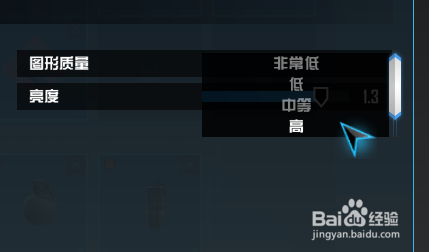
5、最后点击应用确定。

6、接下来会看到人物清晰了好多,进入游戏后画面晕眩感基本消失,光线模糊的罩肺屈情况也没了。

声明:本网站引用、摘录或转载内容仅供网站访问者交流或参考,不代表本站立场,如存在版权或非法内容,请联系站长删除,联系邮箱:site.kefu@qq.com。
阅读量:45
阅读量:100
阅读量:111
阅读量:139
阅读量:145